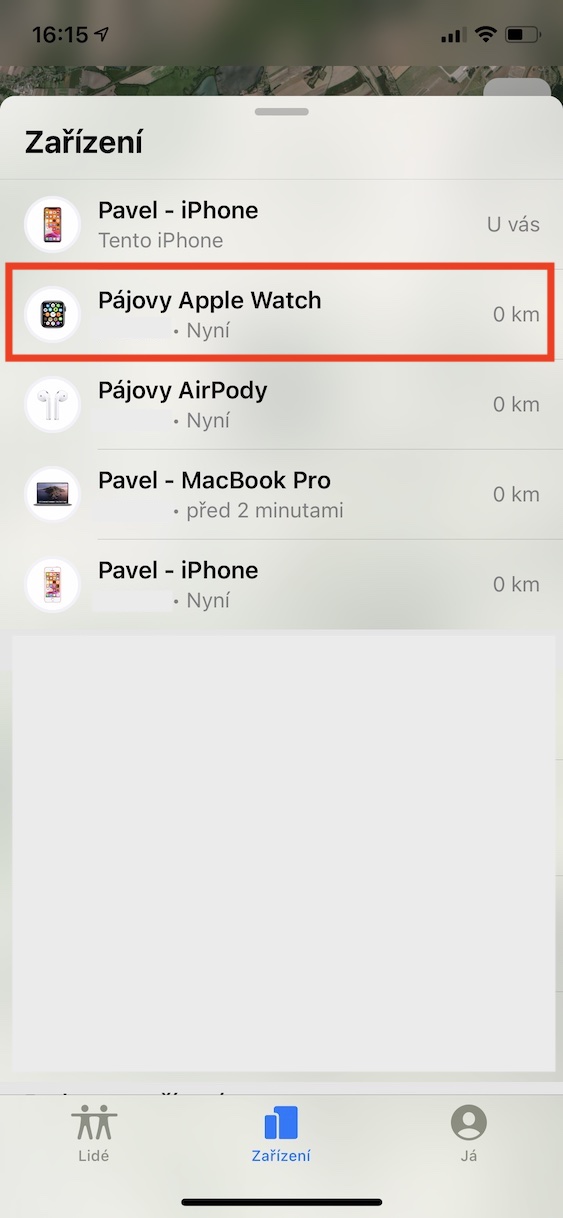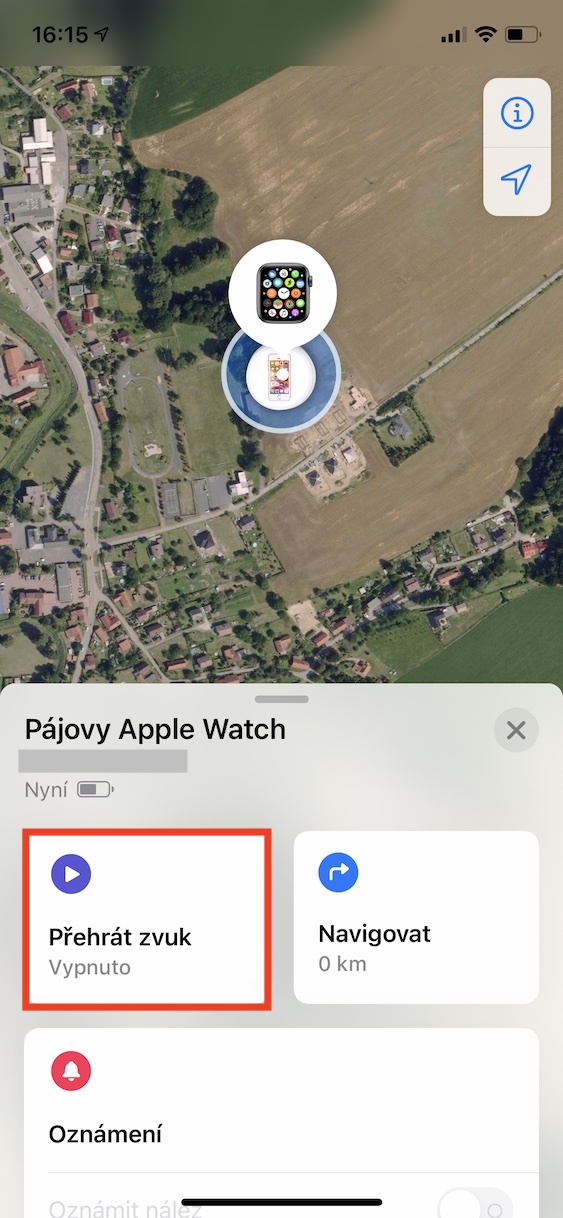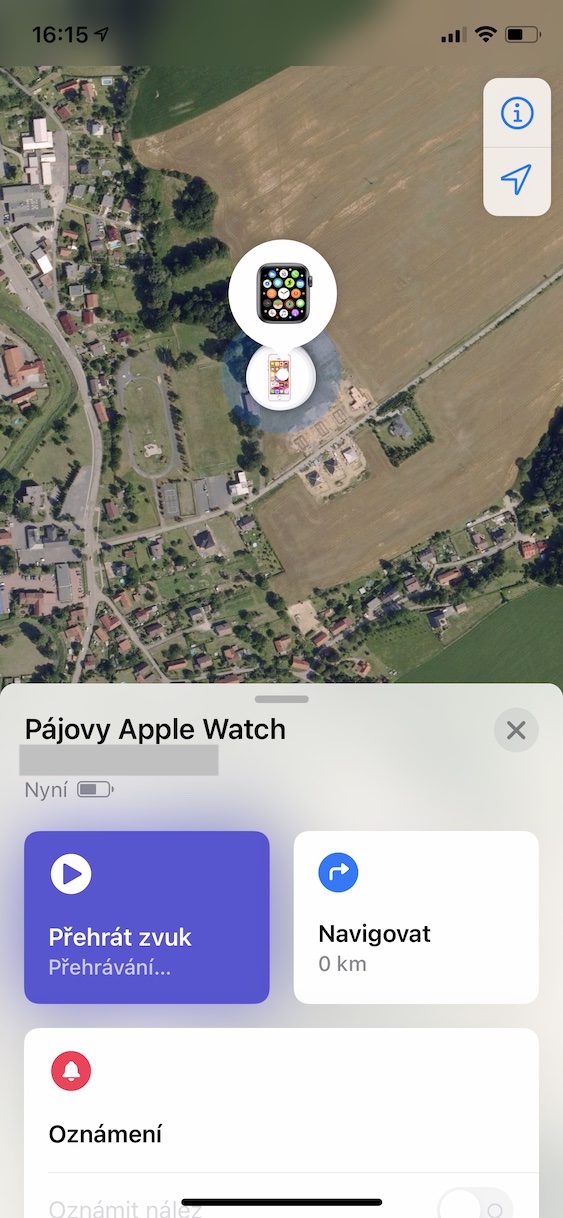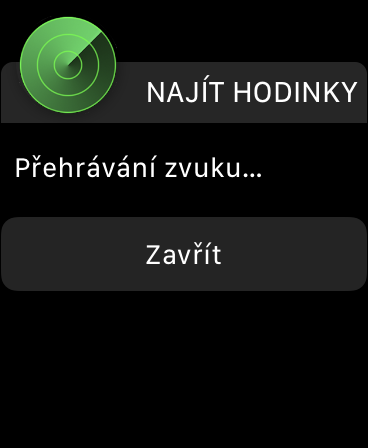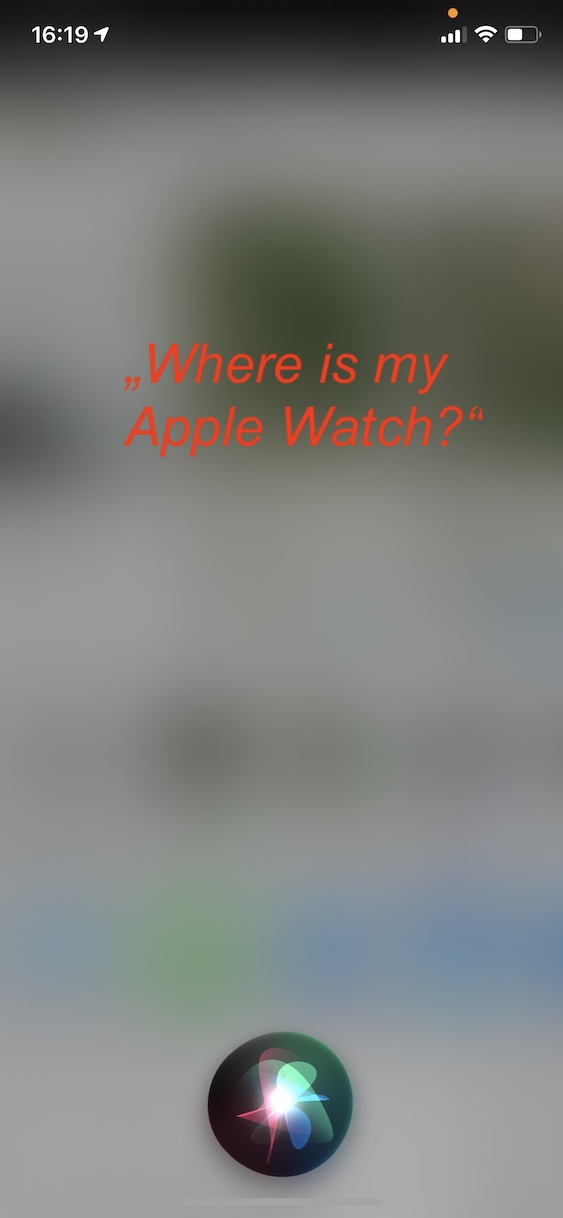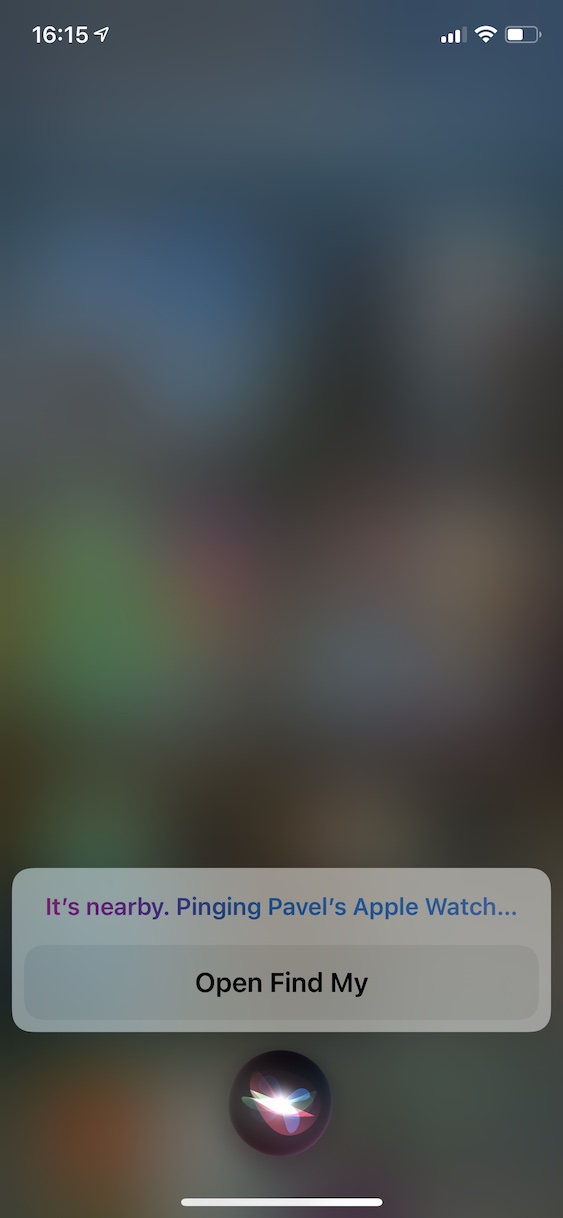အကယ်၍ သင်သည် Apple Watch ၏ ပိုင်ရှင်များထဲမှ တစ်ဦးဖြစ်ပါက၊ သင့် iPhone ကို ရှာဖွေရန် ၎င်းကို အလွန်လွယ်ကူစွာ အသုံးပြုနိုင်ကြောင်း သင်သိပါသည်။ ဤအင်္ဂါရပ်အကြောင်းမသိပါက၊ သင်လုပ်ဆောင်ရမည့်အရာမှာ သင်၏ apple နာရီရှိ ထိန်းချုပ်စင်တာကိုဖွင့်ပြီး လှိုင်းများဖြင့် ဖုန်းအိုင်ကွန်ကို နှိပ်ပါ။ ၎င်းသည် iPhone ပေါ်ရှိ စပီကာများကို Apple ဖုန်းကို ရှာဖွေရလွယ်ကူစေမည့် ဖောက်ထွင်းအသံဖြင့် ကြားနိုင်စေမည်ဖြစ်သည်။ ဖော်ပြထားသော အိုင်ကွန်ပေါ်တွင် သင့်လက်ချောင်းကို ကိုင်ထားပါက iPhone ပေါ်ရှိ အသံအပြင် ညဘက် သို့မဟုတ် ညနေပိုင်းတွင် အထူးအသုံးဝင်နိုင်သော LED ဓာတ်မီးလည်း လင်းလာမည်ဖြစ်သည်။ ဒါကြောင့် iPhone တစ်လုံးကို အမြဲလိုလို ရှာတွေ့နိုင်ပေမယ့် Apple Watch ကို ဘယ်လိုရှာမလဲ။
အဲဒါဖြစ်နိုင်တယ်။ မင်းကို စိတ်ဝင်စားတယ်။

iPhone မှာ Apple Watch ကို ဘယ်လိုရှာရမလဲ...
အကယ်၍ သင်သည် သင်၏ Apple Watch ကို နေရာလွဲမှားခဲ့လျှင် သို့မဟုတ် ၎င်းကို ရှာမတွေ့ပါက၊ ၎င်းကို ထပ်မံရှာဖွေရန် နည်းလမ်းများရှိပါသည်။ သင့် iPhone ရှိ Find အက်ပ်ကို တိုက်ရိုက်သုံးနိုင်သည် သို့မဟုတ် Siri ကို ရိုးရိုးမေးနိုင်သည်။ အောက်မှာ ရွေးချယ်စရာနှစ်ခုလုံးကို အတူတူကြည့်ရအောင်။ သင်သည် Apple ID အောက်တွင်ရှိသော သင့်စက်တွင် Apple Watch ကိုရှာဖွေရန် လိုအပ်ကြောင်း အစပိုင်းတွင် ကျွန်ုပ်ပြောပါမည်။
… Find အက်ပ်ကို အသုံးပြုခြင်း။
- ပထမဦးစွာ၊ သင်သည်သင်၏ iPhone (သို့မဟုတ် iPad ပင်) တွင် မူရင်းအပလီကေးရှင်းကိုဖွင့်ရန်လိုအပ်သည်။ ရှာပါ။
- သင်ထိုသို့လုပ်ဆောင်ပြီးသည်နှင့်အောက်ခြေမီနူးရှိ option ကိုနှိပ်ပါ။ စက်ကိရိယာ။
- မီနူးအောက်ခြေတွင်ရှိသော မီနူး၊ ဖွင့်ရန် အပေါ်ကို ပွတ်ဆွဲပါ။
- ယခု သင်သည် စက်ပစ္စည်းစာရင်းကို ရှာဖွေပြီး နှိပ်ရန် လိုအပ်ပါသည်။ သင်၏ Apple Watch။
- ထို့နောက် သင်လုပ်ရမည့်အရာမှာ ဘောက်စ်ကိုနှိပ်ပါ။ အသံဖွင့်ပါ။
- ၎င်းသည် Apple Watch တွင်ချက်ချင်းပေါ်လာလိမ့်မည်။ အသိပေးချက် ရှာဖွေမှုတစ်ခုကို စတင်လိုက်ပါပြီ။
- လက်ပတ်နာရီအပြင် သင်တန်း တုန်ခါကြသည်။ သူတို့လည်း ကူညီမယ်။ စပီကာ။
... အသံအကူ Siri ကို အသုံးပြုခြင်း။
- ပထမဦးစွာ သင့် iPhone (သို့မဟုတ် iPad) တွင် လိုအပ်သည် ။ ရပါပြီ။ အသံအကူ Siri ။
- အသက်သွင်းရန် ဖိထားပါ။ နှစ်ဘက် ဘယ်သူလဲ။ home ခလုတ် iPhone မှာ ဒါမှမဟုတ် "ဟေး Siri"
- Siri ပေါ်လာသောအခါ၊ငါ့ Apple Watch ဘယ်မှာလဲ'
- Siri က နာရီကို ချက်ခြင်း အဆက်အသွယ်လုပ်တဲ့အတွက် တုန်ခါကြသည်။ a အသံကိုတီးကြလိမ့်မည်။